Il est courant que des fichiers, des photos ou des vidéos soient corrompus en raison de problèmes lors du processus d'enregistrement, de logiciels malveillants et de problèmes de disque dur. En raison de la corruption, vous ne pourrez peut-être pas accéder aux données, ce qui peut entraîner de graves problèmes pour vous. Dans ce cas, vous aurez besoin d'un outil tout-en-un pour réparer vos données rapidement et efficacement. Wondershare Repairit Online est la photo ultime, le fichier et réparation vidéo outil qui peut vidéo de réparation et d'autres formats, afin de ne pas perdre l'accès à vos données importantes.
Partie 1 : Introduction à Wondershare Repairit Online - L'outil qui s'adapte à chaque appareil
Wondershare Repairit en ligne est un outil unique qui peut réparer des fichiers, des photos et des vidéos et ne nécessite pas l'installation d'une application de bureau. Si votre fichier est corrompu, vous préféreriez que le processus de réparation soit pratique et efficace. Lorsque votre ordinateur n'est pas là et que vous souhaitez réparer un fichier, vous pouvez simplement utiliser la version en ligne sur un autre ordinateur. Aucun espace de stockage supplémentaire ne sera utilisé et le processus de réparation sera terminé en quelques minutes.
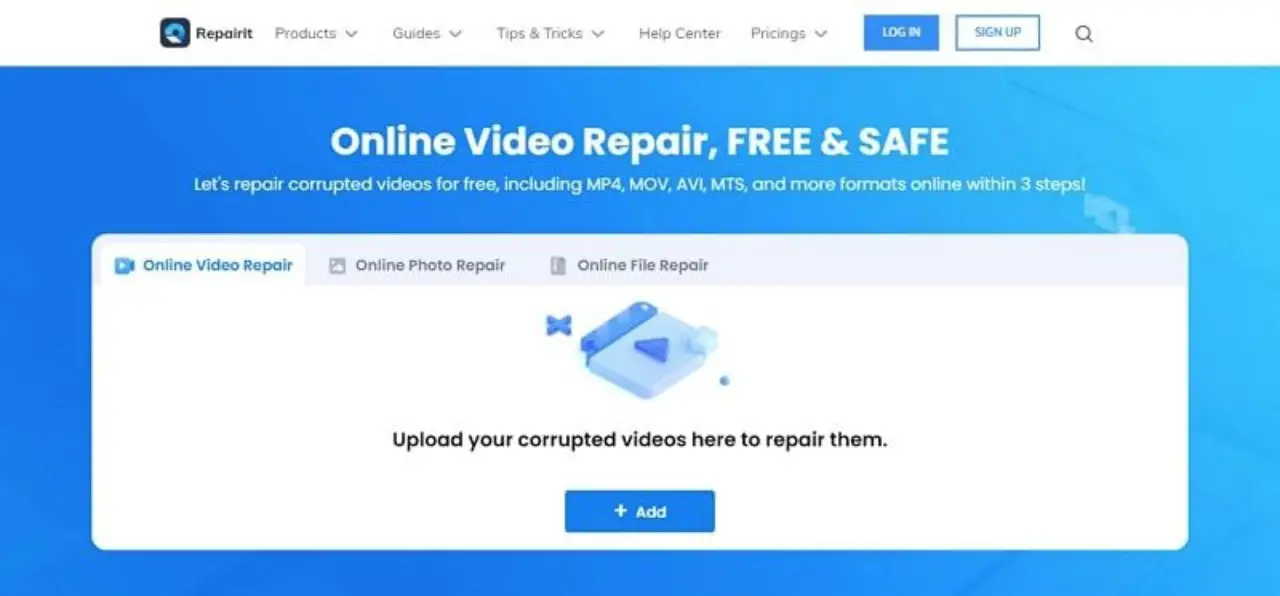
Vous pouvez faire confiance à cet outil en ligne car quel que soit le niveau de corruption, il peut réparer vos données pour les rendre accessibles dans leur forme originale. Repairit peut réparer des photos cassées, des vidéos illisibles et des fichiers illisibles. Il prend en charge plusieurs formats et applique des méthodes appropriées pour réparer les photos, les fichiers et les vidéos en fonction du type de dommage. Aucune connaissance technique n'est requise pour utiliser l'outil car son interface conviviale et son processus en trois étapes le rendent facile à utiliser pour tout le monde.
Partie 2 : Wondershare Repairit Online - Réparation de fichiers sur Apple Silicon MacBook
Que vos fichiers corrompus soient Word, Excel, PPT ou PDF, Repairit Réparation de fichiers en ligne peut tous les réparer. Il répare tous les composants des fichiers sans modifier la version originale. Le processus de réparation complet corrige les erreurs, telles que le contenu illisible et méconnaissable. Ce programme est compatible avec presque toutes les versions de MS Word, Excel et PowerPoint et PDF.
La version en ligne gratuite vous permet de réparer 5 fichiers toutes les 24 heures avec une limite de 5 Mo de fichiers à la fois. En tant qu'utilisateur premium, vous pouvez réparer jusqu'à 50 fichiers par 24 heures. Si vous souhaitez réparer des fichiers corrompus à l'aide de Wondershare Repairit Online, suivez ce guide simple :
Étape 1 : Téléchargez des fichiers corrompus
Accédez à Repairit File Repair Online et cliquez sur le bouton "+Ajouter" pour télécharger vos fichiers endommagés. L'outil fournira des informations détaillées sur vos fichiers, y compris leurs noms, tailles et formats.
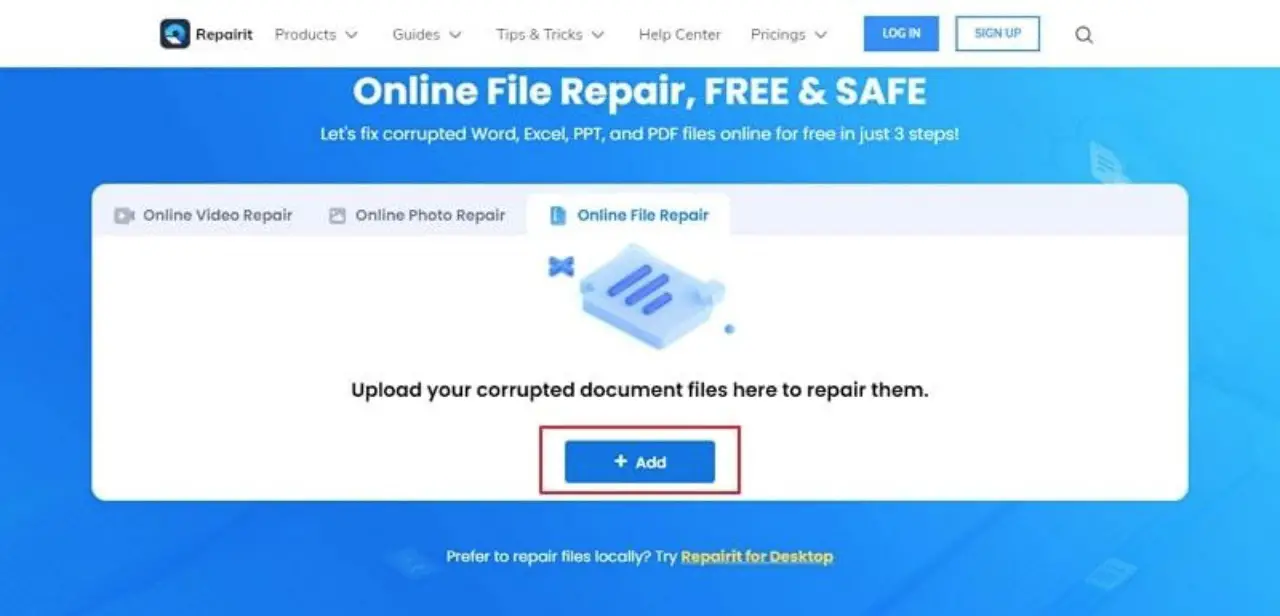
Étape 2 : Démarrez le processus de réparation
Une fois que vous avez ajouté vos fichiers, cliquez sur "Réparer" pour lancer le processus. La progression de chaque fichier sera affichée sur la barre de progression.
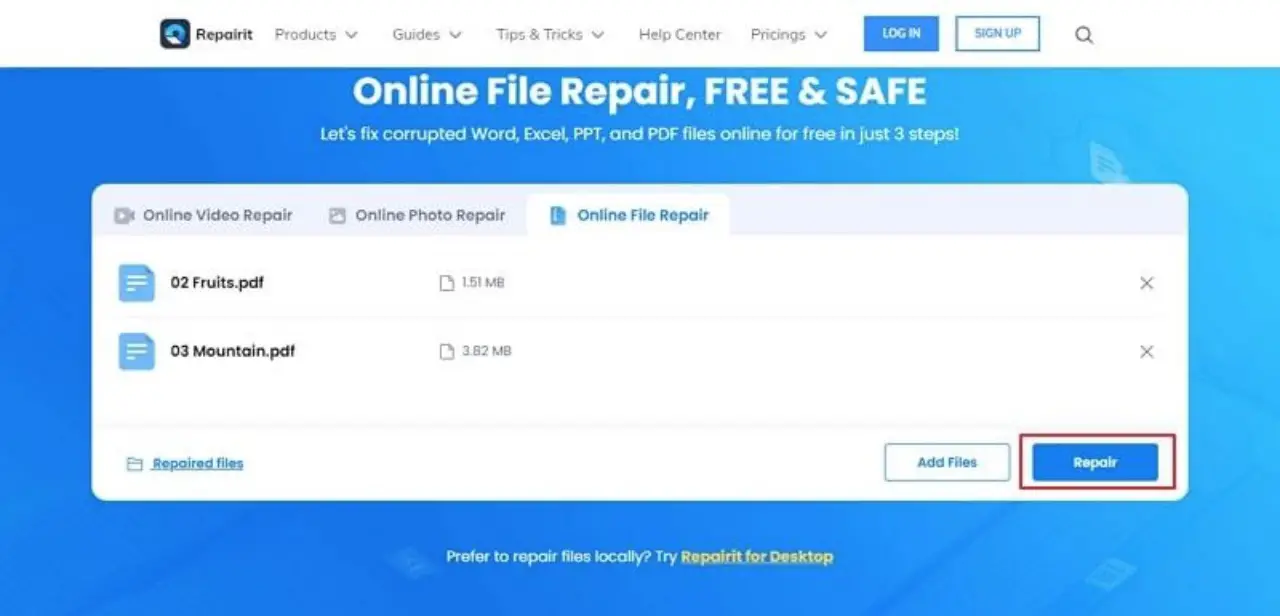
Étape 3 : prévisualisez et enregistrez les fichiers
Ensuite, cliquez sur l'icône "Aperçu" pour prévisualiser les fichiers réparés, puis enregistrez-les sur votre Apple Silicon MacBook si vous êtes satisfait des résultats. Vous pouvez télécharger des fichiers spécifiques ou enregistrer tous les fichiers en cliquant sur le bouton "Télécharger tout".

Partie 3 : Wondershare Repairit Online - Réparation de photos sur Apple Silicon MacBook
En tant qu'utilisateur d'Apple Silicon MacBook, vous ne devriez plus vous inquiéter des photos corrompues. Repairit Réparation de photos en ligne peut réparer des photos à partir de n'importe quel appareil, et la version premium prend en charge 10 formats populaires. La version gratuite prend en charge les formats JPG, CR2 et NEF, avec une limite de réparation de 30 Mo de photos à la fois et de 3 photos par 24 heures. Si vous souhaitez profiter des avantages supplémentaires de cet outil fantastique, vous pouvez passer à la version premium et réparer 500 Mo de photos à la fois et 100 photos toutes les 24 heures.
C'est une technologie professionnelle et sécurisée qui transfère vos photos dans la meilleure qualité via une connexion cryptée. Commencez à réparer vos photos corrompues sur Apple Silicon MacBook à l'aide de ce guide en trois étapes :
Étape 1 : Ajouter des photos corrompues
Ajoutez les photos cassées en cliquant sur le bouton "+Ajouter". Vous pouvez également faire glisser des photos de votre MacBook dans la zone de réparation de photos. Maintenant, le programme affichera des informations sur chaque photo.
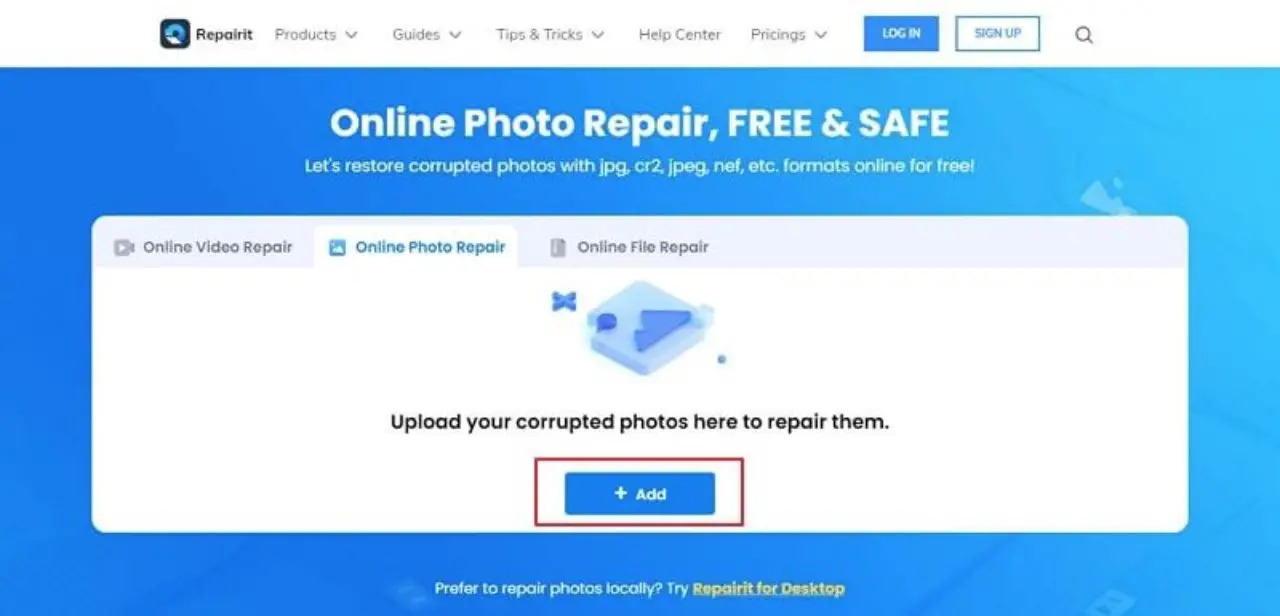
Étape 2 : Lancer le processus de réparation
Pour utiliser le mode de réparation rapide, cliquez sur "Réparer" et attendez la fin du processus. Si toutes les photos sont réparées avec succès, passez à la troisième étape. Si le processus de réparation échoue, cliquez sur "Télécharger un exemple de photo" pour utiliser le mode de réparation avancée. Une fois que vous avez ajouté le fichier d'exemple, cliquez sur "Réparer" pour lancer le processus de réparation avancé qui prendra 1 à 2 minutes.
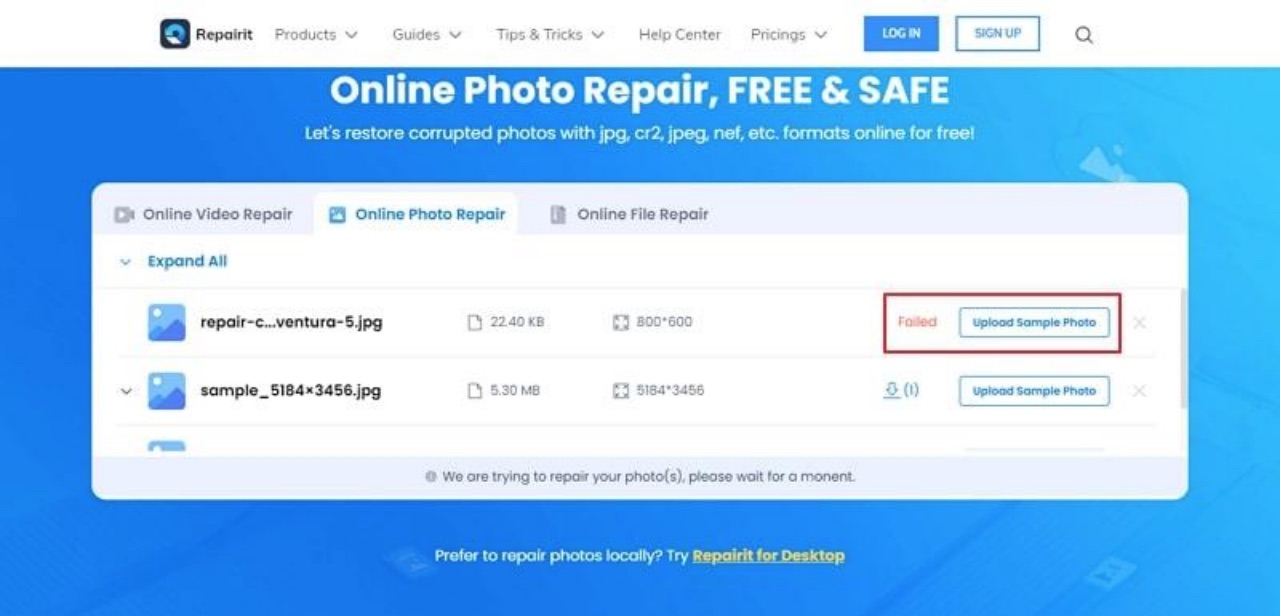
Étape 3 : Enregistrer des photos sur votre Macbook Apple Silicon
Pour prévisualiser les photos, cliquez sur "Résultats" sous le nom de l'image. Ensuite, cliquez sur l'icône "Télécharger" si vous êtes satisfait de la photo réparée, ou cliquez sur "Télécharger tout" pour enregistrer toutes les photos ensemble.

Partie 4 : Wondershare Repairit Online – Réparation vidéo sur Apple Silicon MacBook
Outre les fichiers et les photos, Repairit Réparation vidéo en ligne peut également réparer efficacement les vidéos corrompues. L'interface conviviale corrige les vidéos dans la résolution d'origine et la meilleure qualité. Vous pouvez réparer gratuitement 5 vidéos par 24 heures de formats de fichiers MP4, MOV et 3GP. D'autre part, Repairit Online premium prend en charge 10 formats de fichiers vidéo et vous pouvez réparer des vidéos de 2 Go en une seule fois et 50 vidéos par jour.
Le processus de réparation vidéo est unique car il est entièrement automatique et ne nécessite aucune intervention humaine. Vous pouvez gagner du temps en utilisant la fonction de traitement par lots et réparer toutes vos vidéos en une seule fois. Voici une procédure étape par étape que vous pouvez suivre pour réparer les vidéos corrompues :
Étape 1 : Télécharger des vidéos depuis Apple Silicon MacBook
Sur la page de réparation vidéo en ligne, vous verrez une fenêtre dans laquelle vous pourrez ajouter des vidéos en cliquant sur le bouton "+Ajouter". Après cela, choisissez des exemples de vidéos du même format que chaque vidéo corrompue et téléchargez-les pour le processus de réparation avancé.

Étape 2 : Démarrer la réparation vidéo
Pour lancer le processus de réparation, cliquez sur le bouton "Réparer". Vous pouvez suivre la progression de chaque vidéo à partir de la barre de progression de la réparation. Dans quelques secondes, le processus de réparation vidéo sera terminé.
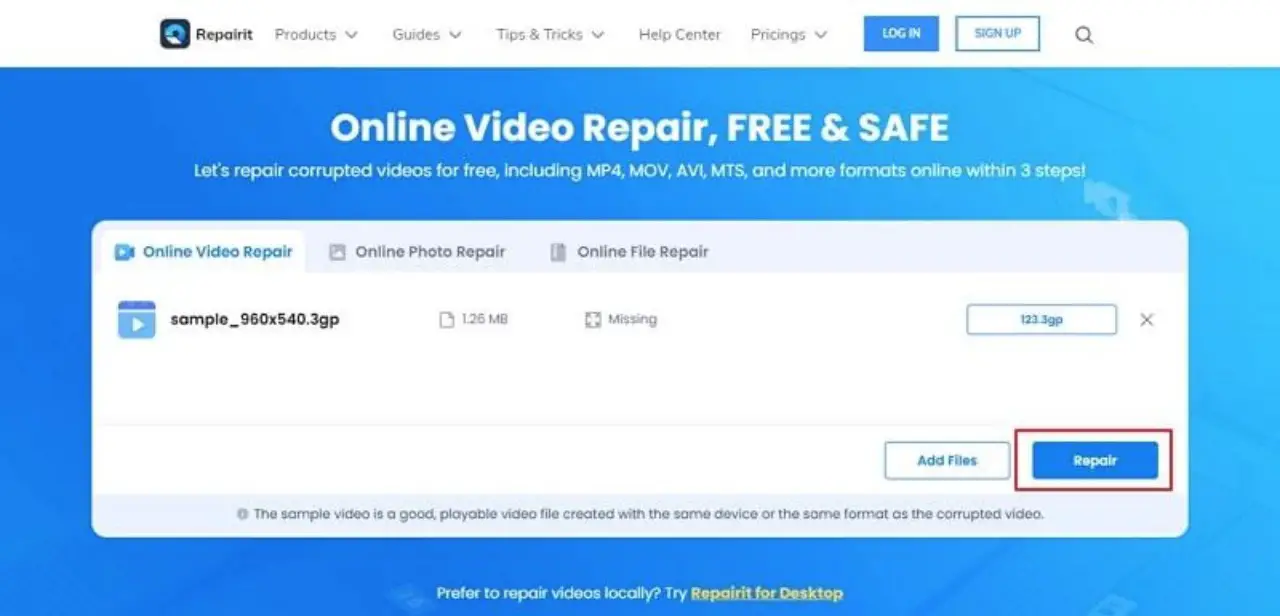
Étape 3 : prévisualisez et enregistrez les vidéos réparées
Pour regarder une vidéo réparée, cliquez sur l'icône "Lire". Ensuite, cliquez sur l'icône "Télécharger" pour télécharger votre vidéo réparée ou "Télécharger tout" pour exporter toutes les vidéos réparées.

Mots de clôture
Wondershare Repairit Online est le meilleur outil pour vous si vous enregistrez vos fichiers importants et vos photos et vidéos mémorables sur votre Apple Silicon MacBook. C'est un outil efficace et polyvalent qui garantit une expérience de réparation fluide à ses utilisateurs. Vous pouvez essayer Repairit Online par vous-même et suivre les guides simples et rapides donnés ci-dessus pour réparer vos données corrompues.